Organiser et gérer vos onglets Firefox comme un pro avec le module d'onglets Add-on

Avez-vous déjà entendu parler de la fonctionnalité Groupes d'onglets du navigateur Web Mozilla Firefox? Si vous avez dit non alors vous n'êtes pas seul, en fait, Mozilla a récemment déclaré estimer que la fonctionnalité Groupes d'onglets est utilisée par "environ 0,01% des utilisateurs" et en raison de cette estimation, ils ont décidé de supprimer cette fonctionnalité de Firefox à partir de Firefox 45.
En fait, je suis l'un de ces 0,01% des utilisateurs et cette décision a considérablement brisé mon flux de travail. Je compte beaucoup sur cette fonctionnalité, en fait, Tab Groups est l'une des principales raisons pour lesquelles je suis un utilisateur de Firefox depuis des années, donc son retrait était assez déconcertant pour moi. Heureusement, ce sentiment a été de courte durée car le développeur de modules, Luis Miguel aka Quicksaver, a porté des groupes d'onglets dans un module et l'a considérablement amélioré.
Groupes d'onglets, anciennement connu sous le nom de Panorama , est une excellente solution pour la productivité à l'intérieur de votre navigateur. Les groupes d'onglets permettent de placer vos onglets dans des groupes distincts pour organiser, désencombrer et optimiser le flux de travail de votre navigateur afin de rester concentré sur une tâche. En plus des avantages de productivité, les groupes d'onglets sont également un excellent moyen d'utiliser de nombreux onglets sans gaspiller de ressources système supplémentaires, comme la RAM, pour exécuter plusieurs sessions ou plusieurs fenêtres; Au lieu de cela, vous avez un ensemble organisé de groupes dans une session et une fenêtre. Les groupes d'onglets est un excellent outil de productivité qui, comme l'a dit Mozilla, n'est pas utilisé par beaucoup, mais je parierais que cela changerait si les utilisateurs étaient plus conscients qu'il existe des groupes d'onglets.
Pourquoi les groupes d'onglets sont-ils si grands? Prenons mon utilisation actuelle comme exemple. J'écris actuellement cet article dans un groupe spécifique à cet article mais disons que je n'utilisais pas les groupes d'onglets et que je voulais faire une pause pour vérifier certains sites comme Reddit, YouTube, Twitter, etc. Sans les groupes d'onglets, je serais encombrer mon navigateur avec des onglets non liés mais je pourrais essayer de l'organiser en ouvrant une nouvelle fenêtre ou en créant une nouvelle session. Aucune de ces options n'est idéale car j'encombrerais mon espace de travail numérique ou utiliserais inutilement des ressources système supplémentaires (RAM). Alternativement, les groupes d'onglets offrent le «meilleur des deux mondes» avec une combinaison d'onglets de séparation et d'organisation sans avoir besoin d'une autre fenêtre ou session.
Dans la vue Groupes d'onglets je crée simplement un nouveau groupe pour ces "tabs" quand j'ai fini, je ferme tout le groupe et je me remets immédiatement au travail. Je n'ai pas à m'inquiéter de l'encombrement ou du gaspillage des ressources du système tout en conservant tous les avantages de l'organisation des onglets. De plus, si vous fermez accidentellement un groupe, vous pouvez le récupérer rapidement en cliquant sur le bouton "Annuler le groupe fermé"
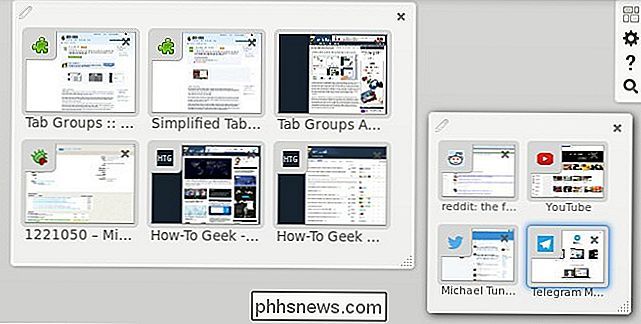
Si les groupes d'onglets sont si géniaux, pourquoi les gens ne les utilisent-ils pas?
pour répondre, mais cela se résume à une faible détectabilité, confusion de la marque, et une interface utilisateur non intuitive. Les groupes d'onglets ont été introduits dans Firefox 4, qui présentaient une visibilité raisonnable à l'époque, mais pour au moins 20 versions de Firefox maintenant, les groupes d'onglets ont été cachés derrière de nombreuses étapes pour le découvrir.
Découvrabilité
, à partir de maintenant, les groupes d'onglets sont toujours disponibles par défaut pour les utilisateurs de Firefox 42, mais si vous ne le saviez pas, vous ne devriez probablement jamais tomber dessus. Voici le processus que vous devrez suivre pour l'essayer: ouvrir le menu Hamburger (icône de 3 lignes superposées) -> cliquer sur Personnaliser -> glisser et déposer le bouton Groupe d'onglets dans la barre d'onglets -> Quitter la personnalisation - > Cliquez sur le bouton Groupes d'onglets Branding
: À l'origine, les groupes d'onglets s'appelaient «Panorama», mais Mozilla ne l'appelait jamais Panorama dans l'interface utilisateur réelle. Les groupes d'onglets étaient le terme utilisé dans l'interface de Firefox, donc pendant très longtemps certaines personnes l'ont appelé des groupes d'onglets et d'autres comme Panorama. En fait, j'ai utilisé des groupes de tabulation depuis son lancement dans Firefox 4 et je ne savais pas que Mozilla l'appelait "Panorama" depuis de nombreuses années. La fonctionnalité est également devenue connue sous le nom de TabView à un moment donné, donc il y avait trois noms concurrents pour une caractéristique qui avait déjà une médiocre découvrabilité. Interface utilisateur
, lors de l'ouverture des anciens groupes d'onglets, un groupe contenant vos onglets existants et une icône de recherche en haut s'affichent. Il n'y avait pas d'éléments d'interface qui vous ont appris à l'utiliser, et il n'y avait pas de guide. Il devient évident que les statistiques d'utilisation sont si bas lorsque vous combinez tous ces problèmes. Heureusement, l'add-on de Quicksaver a résolu tous ces problèmes et a l'intention de les améliorer davantage. Découvrabilité: installez le module complémentaire et le bouton Groupes d'onglets est automatiquement ajouté à la barre d'onglets. Branding: l'add-on se réfère simplement à "Groupes d'onglets". Interface utilisateur: Le module complémentaire Groupes d'onglets a ajouté quelques éléments d'interface supplémentaires, y compris un guide d'utilisation accessible depuis la vue d'ensemble.
Comment utiliser le module d'onglet
Vous devez d'abord installer les nouveaux groupes d'onglets add-on sur le site des modules complémentaires Firefox. Une fois installé, vous verrez le bouton Groupes d'onglets dans la barre d'onglets de Firefox. Cliquez sur le bouton Groupes d'onglets pour accéder à l'aperçu des groupes d'onglets ou appuyez sur les touches Ctrl + Maj + E de votre clavier
Création d'un nouveau groupe
Vous avez trois options pour créer un nouveau groupe.
Double-cliquez n'importe où dans une partie vide de la vue d'ensemble (pas dans un groupe existant)
- Cliquez n'importe où dans l'espace vide et faites glisser votre souris sur créer une boîte dans la taille préférée. (Ma méthode préférée en raison du contrôle de la taille du groupe.)
- Faites glisser un onglet d'un onglet existant et déposez-le n'importe où dans l'espace vide
- Passer d'un groupe à l'autre
Tabsbar ou en appuyant sur Ctrl + Shift + E, puis utilisez votre souris pour sélectionner un onglet d'un groupe particulier ou vous pouvez également utiliser les touches fléchées de votre clavier pour naviguer vers divers groupes et onglets.
Utilisation de la recherche pour naviguer rapidement dans l'aperçu
L'icône de recherche en haut à droite de la vue d'ensemble révèle le champ de recherche dans lequel vous pouvez effectuer une recherche parmi tous les onglets et groupes disponibles. La recherche correspond à une requête sur les titres des onglets à sélectionner et la requête peut correspondre à n'importe quelle partie de l'onglet. Dans la capture d'écran ci-dessus, vous remarquerez que j'ai utilisé le terme «discuter» pour sélectionner le forum de discussion Geek.
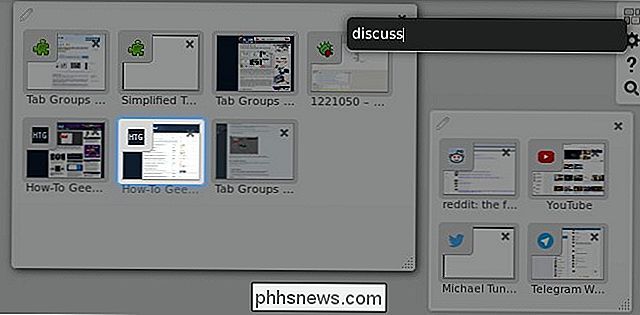
Organiser des groupes
Utilisez le bouton Redimensionner en bas à droite du groupe pour redimensionner un groupe à la taille désirée. Lorsque vous redimensionnez le groupe, les onglets augmentent et diminuent en conséquence. Réduire la taille du groupe finit par empiler les onglets les uns sur les autres et révéler un bouton Aperçu afin que vous puissiez voir tous les onglets sans changer la taille de votre groupe.
Réorganiser les groupes est aussi simple que de cliquer sur un vide l'espace du groupe et le traînant à l'endroit désiré. La fermeture des groupes s'effectue via le [x] en haut à droite du groupe, mais si vous fermez accidentellement un groupe, vous pourrez cliquer sur le bouton "
Annuler le groupe de fermeture " pour le récupérer. Utiliser les groupes d'onglets pour devenir un connaisseur d'onglets
Je pense que la grande majorité des gens qui essayent des groupes d'onglets continueront à les utiliser à long terme, alors est-ce que je vous ai convaincu d'essayer les groupes d'onglets? Si oui, s'il vous plaît laissez-moi savoir ce que vous pensez. Utilisez-vous déjà des groupes d'onglets? Que pensez-vous de l'add-on? Rejoignez-moi dans la discussion ci-dessous.

Comment modifier la "Signature de mon iPhone" Signature et autres paramètres de messagerie
Vous avez peut-être remarqué lorsque vous envoyez un e-mail depuis votre iPhone ou iPad, vos messages sont accompagnés de "signature. Vous n'êtes pas coincé avec cela cependant; voici comment le changer pour quelque chose d'autre, ou rien du tout. Le slogan «Envoyé de mon iPhone» n'est rien de plus qu'une signature par défaut.

8 Plugins essentiels pour n'importe quel serveur Bukkit
Exécuter un serveur Minecraft est amusant, mais le vrai avantage de l'utilisation de Bukkit est la possibilité d'installer des plugins pour changer le gameplay. Les plugins Bukkit peuvent tout faire, de la protection de votre monde et la gestion de gros serveurs à l'ajout de gameplay et de nouvelles fonctionnalités, et nous avons compilé une liste des meilleurs à ajouter à votre serveur.



